注意需要ROOT权限执行命令
- 检查管理程序是否运行? 查看管理程序状态:
btw admin_status
如果没有启动,请尝试手动启动管理程序:btw 2 - 检查是否使用完整的访问地址进行访问?查看访问地址命令:
btw 6 - 检查系统防火墙是否开放访问端口?
- 服务器提供商的安全组是否开放访问端口?
分享服务器维护、抵抗入侵、防篡改、防御攻击、排查后门木马、清理挖矿病毒、网络安全、信息安全、内网安全、数据灾备、网站搬迁、程序升级、威胁情报、网站安全运维的日常知识

注意需要ROOT权限执行命令
btw admin_statusbtw 2btw 6Nginx应用服务器出现502错误的原因很多,但是基本都是资源不够造成的。 包括:内存不足,CPU超标,硬盘满了,另外可能也有程序导致php-fpm停止运行。对应的的解决办法:
1.命令查看硬盘是否满了:df
如果满了,清楚日志,清理磁盘
打开 SSH 软件清理二进制日志:rm -f /www/server/data/ib_*rm -f /www/server/data/mysql-bin*
启动数据库service mysqld start
2.宝塔就可以连接上了,查看一下占满的原因:
3)数据库日志占满,关闭日志就行了,需要打开的话重新打开
4)数据库存储占满,以上3种都不管用,就说明是第4个原因了,这个时候三种办法:
安装面板之前需要进行磁盘挂载,以保证后期面板的正常使用,宝塔面板默认安装了BT-Panel Linux自动磁盘挂载工具,该工具在宝塔面板安装时默认启动(如图):
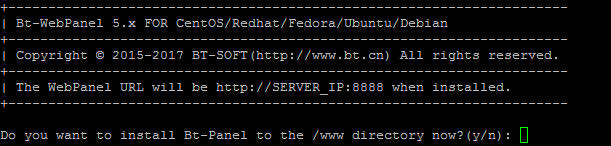
该工具所需要注意的事项:
/www目录mysql安装目录
/www/server/mysqlphpmyadmin安装目录
/www/server/phpmyadmin数据存储目录
/www/server/data启动
/etc/init.d/mysqld start停止
/etc/init.d/mysqld stop重启
/etc/init.d/mysqld restart启载
/etc/init.d/mysqld reloadmysql配置文件
/etc/my.cnfphp安装目录
/www/server/php启动 (请根据安装PHP版本号做更改,例如:/etc/init.d/php-fpm-54 start)
/etc/init.d/php-fpm-{52|53|54|55|56|70|71|72|73|74} start停止 (请根据安装PHP版本号做更改,例如:/etc/init.d/php-fpm-54 stop)
/etc/init.d/php-fpm-{52|53|54|55|56|70|71|72|73|74} stop重启 (请根据安装PHP版本号做更改,例如:/etc/init.d/php-fpm-54 restart)
/etc/init.d/php-fpm-{52|53|54|55|56|70|71|72|73|74} restart启载 (请根据安装PHP版本号做更改,例如:/etc/init.d/php-fpm-54 reload)
/etc/init.d/php-fpm-{52|53|54|55|56|70|71|72|73|74} reload配置文件 (请根据安装PHP版本号做更改,例如:/www/server/php/52/etc/php.ini)
/www/server/php/{52|53|54|55|56|70|71|72|73|74}/etc/php.ininginx安装目录
/www/server/nginx启动
/etc/init.d/nginx start停止
/etc/init.d/nginx stop重启
/etc/init.d/nginx restart启载
/etc/init.d/nginx reloadnginx配置文件
/www/server/nginx/conf/nginx.confapache安装目录
/www/server/httpd启动
/etc/init.d/httpd start停止
/etc/init.d/httpd stop重启
/etc/init.d/httpd restart启载
/etc/init.d/httpd reloadapache配置文件
/www/server/apache/conf/httpd.confyum install -y wget && wget -O install.sh http://download.bt.cn/install/install_6.0.sh && sh install.shUbuntu/Deepin安装脚本
wget -O install.sh http://download.bt.cn/install/install-ubuntu_6.0.sh && sudo bash install.shDebian安装脚本
wget -O install.sh http://download.bt.cn/install/install-ubuntu_6.0.sh && bash install.shFedora安装脚本
wget -O install.sh http://download.bt.cn/install/install_6.0.sh && bash install.sh/etc/init.d/bt stop && chkconfig --del bt && rm -f /etc/init.d/bt && rm -rf /www/server/panel堡塔命令行工具箱 (仅限6.x以上版本的面板,5.x以下版本请点击右侧目录 – 旧版本管理宝塔)
bt重启面板
bt 1停止面板
bt 2启动面板
bt 3重载面板
bt 4修改面板密码 (交互式,执行命令后回车输入新的面板密码即可,推荐密码规则:大小写字母,数字,特殊符号)
bt 5修改面板用户名 (交互式,执行命令后回车输入新的面板用户名即可,推荐用户名规则:大小写字母,数字,特殊符号)
bt 6修改数据库密码
bt 7修改面板使用端口
bt 8清除面板缓存
bt 9清除面板登录限制
bt 10取消域名绑定限制
bt 12取消IP访问限制
bt 13查看面板默认登录信息
bt 14清理系统垃圾
bt 15修复面板
bt 16设置日志切割是否压缩 (默认开启,执行第一次bt 17是关闭日志压缩,再执行一次是开启日志压缩)
bt 17设置是否自动备份面板 (默认开启,执行第一次bt 18是关闭面板自动备份,再执行一次是开启面板自动备份)
bt 18显示面板错误日志
bt 22关闭BasicAuth认证
bt 23关闭动态口令认证
bt 24设置是否保存文件历史副本 (默认开启,执行第一次bt 25是关闭文件副本功能,再执行一次是开启文件副本功能)
bt 25关闭面板静态文件加速
rm -rf /www/server/panel/plugin/static_cdn/ && bt restart开启面板离线模式
echo "True" >/www/server/panel/data/not_network.pl关闭面板离线模式
rm -rf /www/server/panel/data/not_network.pl && bt restart(5.x版本以下适用)
/etc/init.d/bt stop启动
/etc/init.d/bt start重启
/etc/init.d/bt restart查看当前面板端口
cat /www/server/panel/data/port.pl修改面板端口,如要改成8881(CentOS 6 系统)
echo '8881' > /www/server/panel/data/port.pl && /etc/init.d/bt restart
iptables -I INPUT -p tcp -m state --state NEW -m tcp --dport 8881 -j ACCEPT
service iptables save
service iptables restart修改面板端口,如要改成8881(CentOS 7 系统)
echo '8881' > /www/server/panel/data/port.pl && /etc/init.d/bt restart
firewall-cmd --permanent --zone=public --add-port=8881/tcp
firewall-cmd --reload强制修改MySQL管理(root)密码,如要改成123456
cd /www/server/panel && python tools.py root 123456修改面板密码,如要改成123456
cd /www/server/panel && python tools.py panel 123456查看面板用户名
cd /www/server/panel && python tools.py username查看宝塔日志
cat /tmp/panelBoot.pl查看软件安装日志
cat /tmp/panelExec.log站点配置文件位置
/www/server/panel/vhost删除域名绑定面板
rm -f /www/server/panel/data/domain.conf清理登陆限制
rm -f /www/server/panel/data/*.login查看面板授权IP
cat /www/server/panel/data/limitip.conf关闭访问限制
rm -f /www/server/panel/data/limitip.conf查看许可域名
cat /www/server/panel/data/domain.conf关闭面板SSL
rm -f /www/server/panel/data/ssl.pl && /etc/init.d/bt restart查看面板错误日志
cat /tmp/panelBoot查看数据库错误日志
cat /www/server/data/*.err站点配置文件目录(nginx)
/www/server/panel/vhost/nginx站点配置文件目录(apache)
/www/server/panel/vhost/apache站点默认目录
/www/wwwroot数据库备份目录
/www/backup/database站点备份目录
/www/backup/site站点日志
/www/wwwlogs/www/server/nginx启动
/etc/init.d/nginx start停止
/etc/init.d/nginx stop重启
/etc/init.d/nginx restart启载
/etc/init.d/nginx reloadnginx配置文件
/www/server/nginx/conf/nginx.conf/www/server/httpd启动
/etc/init.d/httpd start停止
/etc/init.d/httpd stop重启
/etc/init.d/httpd restart启载
/etc/init.d/httpd reloadapache配置文件
/www/server/apache/conf/httpd.conf/www/server/mysqlphpmyadmin安装目录
/www/server/phpmyadmin数据存储目录
/www/server/data启动
/etc/init.d/mysqld start停止
/etc/init.d/mysqld stop重启
/etc/init.d/mysqld restart启载
/etc/init.d/mysqld reloadmysql配置文件
/etc/my.cnf/www/server/pure-ftpd启动
/etc/init.d/pure-ftpd start停止
/etc/init.d/pure-ftpd stop重启
/etc/init.d/pure-ftpd restartftp配置文件
/www/server/pure-ftpd/etc/pure-ftpd.conf/www/server/php启动 (请根据安装PHP版本号做更改,例如:/etc/init.d/php-fpm-54 start)
/etc/init.d/php-fpm-{52|53|54|55|56|70|71|72|73|74} start停止 (请根据安装PHP版本号做更改,例如:/etc/init.d/php-fpm-54 stop)
/etc/init.d/php-fpm-{52|53|54|55|56|70|71|72|73|74} stop重启 (请根据安装PHP版本号做更改,例如:/etc/init.d/php-fpm-54 restart)
/etc/init.d/php-fpm-{52|53|54|55|56|70|71|72|73|74} restart启载 (请根据安装PHP版本号做更改,例如:/etc/init.d/php-fpm-54 reload)
/etc/init.d/php-fpm-{52|53|54|55|56|70|71|72|73|74} reload配置文件 (请根据安装PHP版本号做更改,例如:/www/server/php/52/etc/php.ini)
/www/server/php/{52|53|54|55|56|70|71|72|73|74}/etc/php.ini/www/server/redis启动
/etc/init.d/redis start停止
/etc/init.d/redis stopredis配置文件
/www/server/redis/redis.conf/usr/local/memcached启动
/etc/init.d/memcached start停止
/etc/init.d/memcached stop重启
/etc/init.d/memcached restart启载
/etc/init.d/memcached reload